Añadiendo vídeos a tu presentación con Ispring
Ya has investigado bastante iSpring y tras convertir tu .ppt usando las opciones "Quick Publish" y "Publish" has visto que es muy sencillo y el resultado final es muy bueno. Pero, ¿no has pensado que podrías enriquecer aún mas tu presentación insertando algún elemento multimedia, como por ejemplo un vídeo? Te mostramos cómo hacerlo a continuación...¡Adelante!
Como habrás observado en la barra de herramientas de iSpring aperecen estos iconos:
![]()
- El primero de ellos (Flash) es para insertar un archivo en formato Flash. En definitiva, algún archivo de vídeo que puedes integrar en las diapositivas que desees antes de ser publicadas.
¿Sabías que...?
Si el formato del vídeo (o vídeos) que quieres insertar en tu presentación, incialmete no es .swf (archivo Flash) no te preocupes porque hay conversores de formato de vídeos gratuitos como Format Factory.
- El segundo de ellos (YouTube) es para insertar vídeos de Youtube, pero lamentablemente con la versión Free (gratuita) no está operativo.
Pasos para insertar un vídeo en formato .swf
En primer lugar, elige la diapositiva donde deseas insertar tu vídeo:
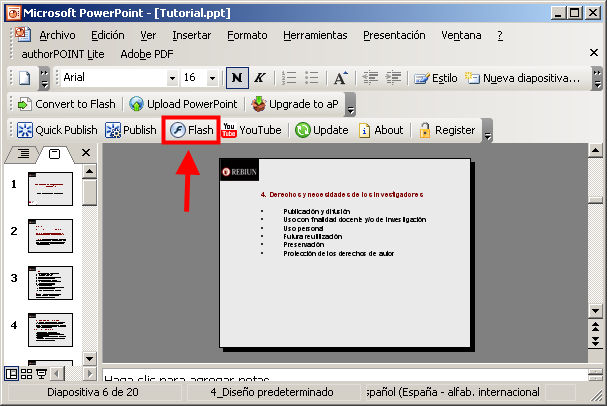
Ahora, te aparecerá una ventana como ésta:
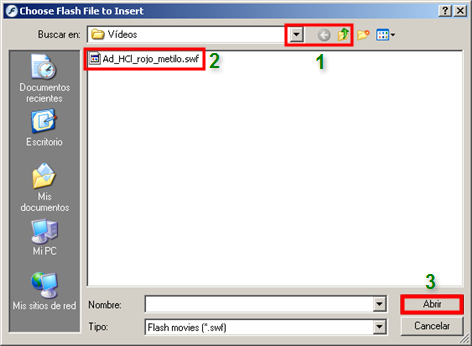
Primero, si no aparece por defecto, tienes que buscar la ubicación de tu vídeo, selecciónla, en segundo lugar, y, por último, pulsa el botón Abrir para insértalo en la diapositiva.
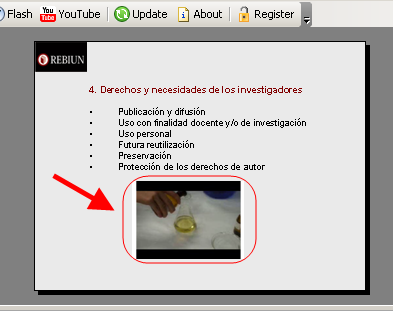
Observa que...
Como ves, el vídeo se agrega perfectamente, con la ventaja de que puedes moverlo, modificarlo (alto y ancho) y ubicarlo en el lugar de la diapositiva que desees....ya solo te falta publicar tu presentación completa con este vídeo incluido y ¡listo!





